Hướng dẫn cách mở bật đèn bàn phím laptop asus không sáng

Những thương hiệu nổi tiếng khi nào cũng nổi lực cải tiến các sản phẩm máy tính xách tay của mình tốt nhất để đáp ứng được nhu cầu của người dùng và việc tích hợp tính năng đèn nền bàn phím đã hỗ trợ rất nhiều cho người sử dụng ở trong điều kiện thiếu sáng. Vậy làm sao có thể kiểm tra và bật đèn bàn phím laptop Asus không sáng một cách dễ dàng thì các bạn đọc hãy theo dõi bài viết bên dưới nhé.
Đèn bàn phím là gì ?

Là một trong những tính năng đã được tích hợp sẵn vào các loại máy tính xách tay phổ biến bây giờ và Asus cũng nằm trong số đó. Với những ai thường xuyên làm việc trong điều kiện thiếu ánh sáng thì với đèn nền ở ngay dưới bàn phím sẽ giúp các bạn gõ được chính xác bàn phím hơn.
Cách mở đèn bàn phím Laptop Asus
Để thực hiện những cách mở đèn bàn phím laptop asus thì những máy tính xách tay của asus phải là các dòng máy có hỗ trợ hệ thống đèn nền bàn phím như máy tính Asus UX410UQ i5 7200U..
Cách bật đèn bàn phím laptop asus được thực hiện cụ thể như sau:

– Nhấn vào tổ hợp phím Fn + F4 để có thể tăng độ sáng của bàn phím laptop asus.
– Còn khi sử dụng tổ hợp phím Fn + F3 để giảm được độ sáng của bàn phím máy tính laptop asus.

– Nếu như các bạn muốn được tự động thì nhấn vào tổ hợp đồng thời hai phím Fn + A của bàn phím laptop asus thì sẽ ở chế độ sáng.
Sử dụng máy tính laptop asus thì các bạn cũng có thể được tự động điều chỉnh độ sáng. Khi điều chỉnh về độ sáng của bàn phím trên màn hình máy tính asus sẽ có biểu tượng để thông báo cho người dùng biết.
Với hướng dẫn bật đèn bàn phím laptop asus đơn giản vừa rồi bạn có thể bật khi nào mình muốn.
Cách bật đèn bàn phím laptop Asus trên hệ điều hành windows 10
Cách 1 :
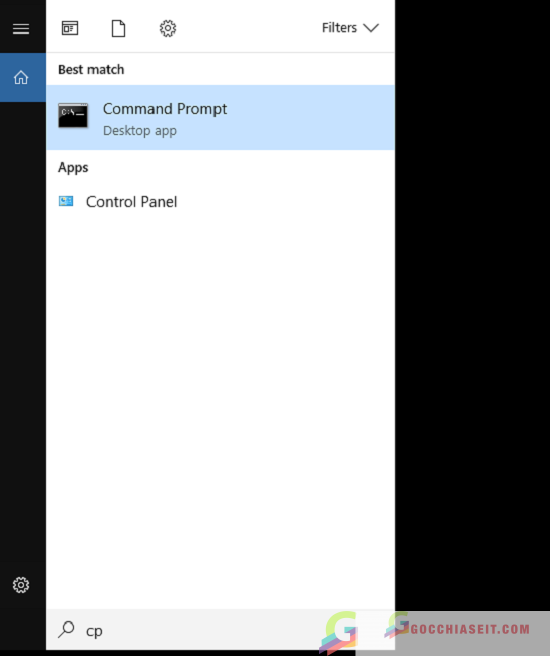
Bước 1: Trước tiên chọn vào nút Start ở góc dưới màn hình rồi sau đó nhập cp vào thanh Search và nhấn Enter.
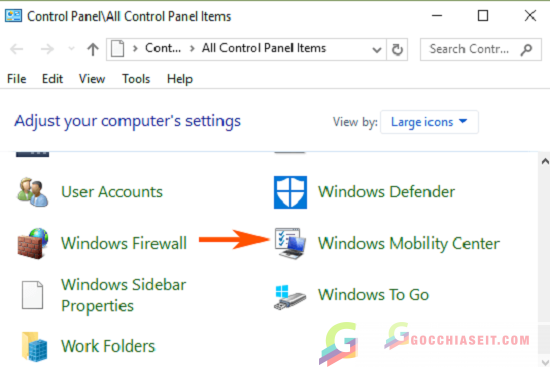
Bước 2: Lúc này ở trên màn hình máy tính sẽ xuất hiện cửa sổ của mục Control Panel thì ở tại đây các bạn nên điều hướng tới mục Windows mobility center rồi sau đó click vào đó để có thể mở ứng dụng.

Bước 3: Trên cửa sổ của Windows mobility center thì các tìm đến mục có tên là Keyboard backlight. Và click chọn vào biểu tượng của Keyboard backlight.
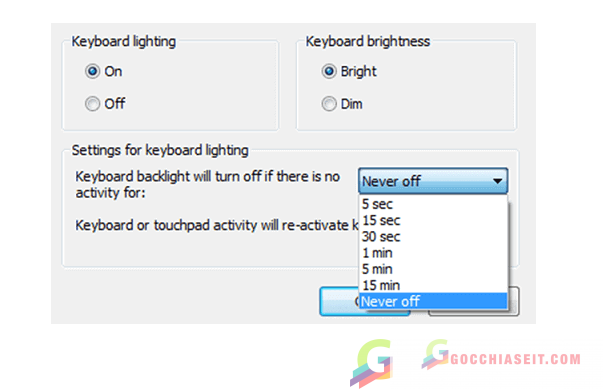
Bước 4: Lúc này ở trên màn hình máy tính đã xuất hiện cửa sổ popup của Keyboard Backlight. Thì ở tại mục Keyboard lighting này các bạn thiết lập là ON. Nếu như muốn điều chỉnh về độ sáng của bàn phím thì các bạn có thể lựa chọn là Bright hoặc Dim.
Ngoài ra thì tại cửa sổ này các bạn còn có nhiều tùy chọn có sẵn khác mà bạn có thể tùy chỉnh.
Bước 5: Cuối cùng thì click chọn vào OK để có thể áp dụng thay đổi.
Cách 2 : Nhiều dòng máy tính của Asus được thiết lập đèn nền bàn phím thông qua các ứng dụng đã được tích hợp sẵn trên đó. Vì vậy các bạn có thể kiểm tra xem ứng dụng đó có đang tồn tại ở trên hệ điều hành laptop Asus mình hay không.
Bước 1: Click chọn vào nút Menu Start rồi sau đó thì nhập từ khóa Keyboard backlit vào thanh tìm kiếm và nhấn Enter. Và các bạn sẽ nhìn thấy được những thiết lập liên quan tới tùy chọn.
Bước 2: Máy tính laptop Asus sẽ có ứng dụng điều chỉnh nhưng thiết lập Keyboard riêng. Do đó thì các bạn cần phải tìm kiếm được cách để kích hoạt Keyboard Backlight nhanh trên máy tính hệ điều hành Windows 10 của mình.
Cách bật đèn bàn phím laptop Asus không sáng khi thiếu driver hoặc bị lỗi
Hệ điều hành của bạn đã sử dụng quá lâu và gặp nhiều lỗi khiến bạn khó khăn trong xử lý công việc nên bạn vừa mới cập nhật hệ điều hành windows mới nhất có nhiều khi lại quên mất cài đặt driver bàn phím backlits cho máy tính của mình nên khi các bạn muốn sử dụng lại không thể bật nó lên được
Bước 1 : Bạn vào trang chủ của hãng Asus và nhập vào số model của máy tính xách tay Asus của bạn và chọn model như laptop của bạn
Bước 2 : Sau đó thì bấm vào support.
Bước 3 : Tiếp đến thì chọn driver & tab Tools và sau đó thì bấm vào Windows OS 10 64 bit.
Bước 4 : Tiếp theo bạn mở ATK và nhập chuột vào mục Global, chỉ thư mục mà các bạn cần phải lưu lại khi tải về.
Bước 5 : Bạn kích chuột phải vào menu của Start và bấm vào mục Programs and Features.
Bước 6 : Sau đó chọn ATK Package và nhấn vào mục Unistall.
Bước 7 : Nhấn vào Yes.
Bước 8 : Tiếp theo nữa thì sau khi chương trình đã gỡ bỏ cài đặt thì các bạn nhấn Yes để khởi động lại máy tính laptop Asus của mình
Bước 9 : Sau khi khởi động lại cho máy tính Asus của bạn rồi thì hãy click vào File Explorer.
Bước 10 : Chọn vào thư mục Downloads và click đúp vào để ở ATK Package_WIN10_64_VER100039
Bước 11 : Thì nhấp đúp vào mục Setup và tiếp tục nhấn vào Next cho đến khi cài đặt hoàn tất
Bước 12 : Cuối cùng thì Close và nhấn Yes để có thể khởi động lại cho máy tính của các bạn.
Sau khi đã cài đặt xong driver cho backlits của máy tính Asus xong thì các bạn có thể mở lại đèn nền bàn phím một cách bình thường bằng phím tắt.
Như vậy Gocchiaseit đã chia sẻ cách bật đèn bàn phím laptop Asus đơn giản. Hy vọng đã cung cấp những thông tin bổ ích cho các bạn. Chúc các bạn thực hiện thành công.




